Soluciones de MPEG a AVI: Los 8 mejores Convertidores MPEG a AVI
Por Manuel Gonzalez • 2025-10-23 19:11:03 • Soluciones
Cuando tengas que convertir archivos MPEG a AVI, debes saber qué programa de conversión utilizar para tener una conversión de calidad sin pérdidas y que sea sencilla y rápida. Estás en la página indicada, si es que has estado buscando programas de conversión. En este artículo, te explicamos cuáles son los mejores programas en tu computadora, en línea y de otro tipo para convertir MPEG a AVI.
- Parte 1. MPEG vs. AVI: ¿Cuál es mejor?
- Parte 2. El mejor convertidor de MPEG a AVI
- Parte 3. Los 3 mejores convertidores de MPEG a AVI para Windows / Mac
- Parte 4. Los 4 convertidores gratuitos MPEG a AVI en línea
Parte 1. MPEG vs. AVI: ¿Cuál es mejor?
MPEG y AVI son formatos contenedores multimedia conocidos, y la elección entre ambos depende del dispositivo en el que se desee reproducir el archivo, la calidad requerida y otros factores.
MPEG es un formato comprimido que utiliza MPEG-1 o MPEG-2 como compresión que reduce considerablemente el tamaño del archivo manteniendo una calidad decente. Por otro lado, AVI es un formato sin comprimir que ofrece videos de alta calidad, pero tiene un gran tamaño de archivo. Por tanto, si quieres reproducir tus archivos en un reproductor portátil o quieres transmitirlos en línea, MPEG funciona mejor debido a su tamaño de archivo reducido.
AVI es útil en situaciones en las que necesitas archivos con máxima calidad.
Parte 2. El mejor convertidor de MPEG a AVI
Convertir tus archivos MPEG a AVI se puede hacer rápidamente y sin problemas con Wondershare UniConverter, que es uno de los mejores programas disponibles. Es compatible más de 1000 formatos, y este programa se encargará de cumplir todas tus necesidades de conversión. Además, con el procesamiento por lotes, se pueden procesar múltiples archivos a la vez. Permite la conversión de calidad, junto con la opción de editar los archivos.
Wondershare UniConverter - El mejor conversor de video para Mac/Windows
-
Convierte archivos en más de 1000 formatos y perfiles preestablecidos.
-
Pernite el procesamiento por lotes con conversión de calidad sin pérdidas.
-
Sube archivos desde el sistema y desde el mismo dispositivo.
-
Editor incorporado para recortar, cortar, añadir efectos y añadir marcas de agua a los archivos.
-
Cuenta con funciones adicionales como descarga de video desde más de 10 000 sitios, grabación, transferencia, compresión, etc.
-
Sistemas operativos compatibles: Windows 10/8/7/XP/Vista, macOS 11 Big Sur, 10.15 (Catalina), 10.14, 10.13, 10.12, 10.11, 10.10, 10.9, 10.8, 10.7.
Pasos para convertir MPEG a AVI con Wondershare UniConverter.
Paso 1 Sube archivos MPEG al Wondershare MPG AVI Converter.
Abre el programa, y desde la pestaña "Convertidor", toca en el  icono "subir archivos" o en el signo "+" para buscar y agregar los archivos MPEG que quieres convertir. También puedes arrastrar y soltar los archivos.
icono "subir archivos" o en el signo "+" para buscar y agregar los archivos MPEG que quieres convertir. También puedes arrastrar y soltar los archivos.
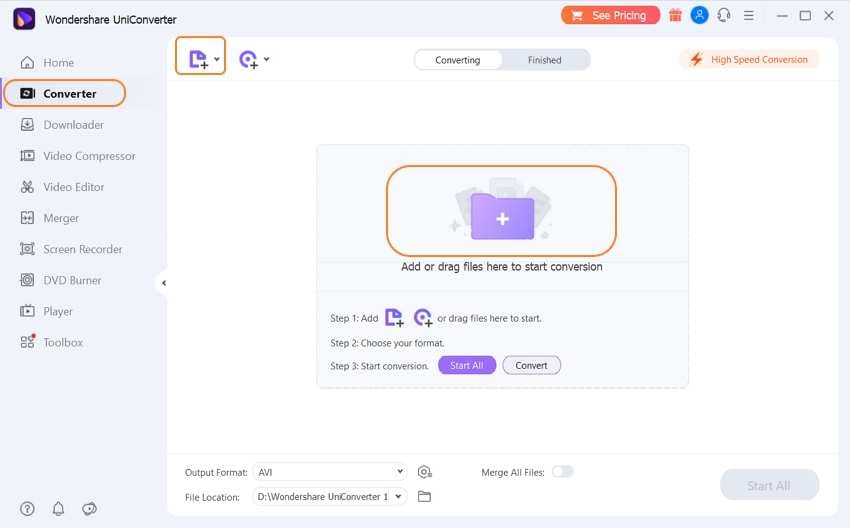
Paso 2 Elige AVI como formato de salida.
Abre la lista en la pestaña "Formato de salida" y en la pestaña "Video", selecciona "AVI". También, podrás elegir la calidad que gustes.
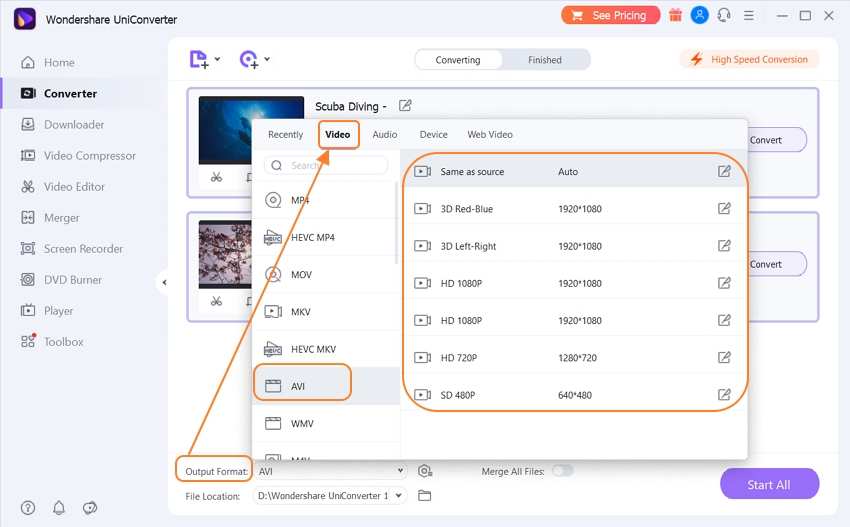
Paso 3 Comienza la conversión de MPEG4 AVI
Con la"Ubicación del archivo" puedes seleccionar la carpeta de la computadora para guardar el archivo después del proceso. Pulsa en el botón "Iniciar todo" para comenzar con el proceso de conversión de archivos. Revisa la pestaña "Finalizado" en la interfaz para los archivos convertidos.
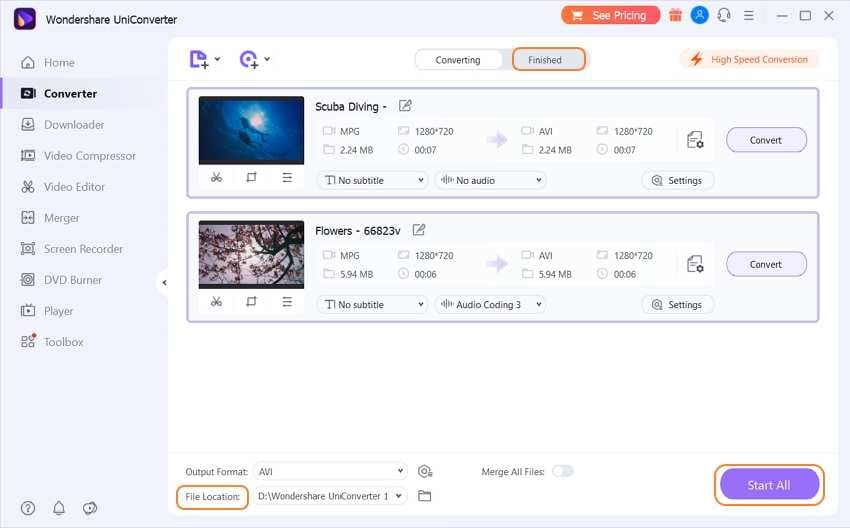
Parte 3. Los 3 mejores convertidores de MPEG a AVI para Windows / Mac
Existen otros programas para convertir MPEG a AVI, y te mostraremos los más útiles.
1. Movavi Video Converter
Es un programa para Windows y Mac que es compatible con más de 180 formatos para la conversión, incluyendo MPEG a AVI. El programa también permite la conversión de archivos HD, y posee una opción para comprimir los archivos sin que se pierda la calidad. También cuenta con funciones básicas de edición como fusión, recorte, rotación y otras.
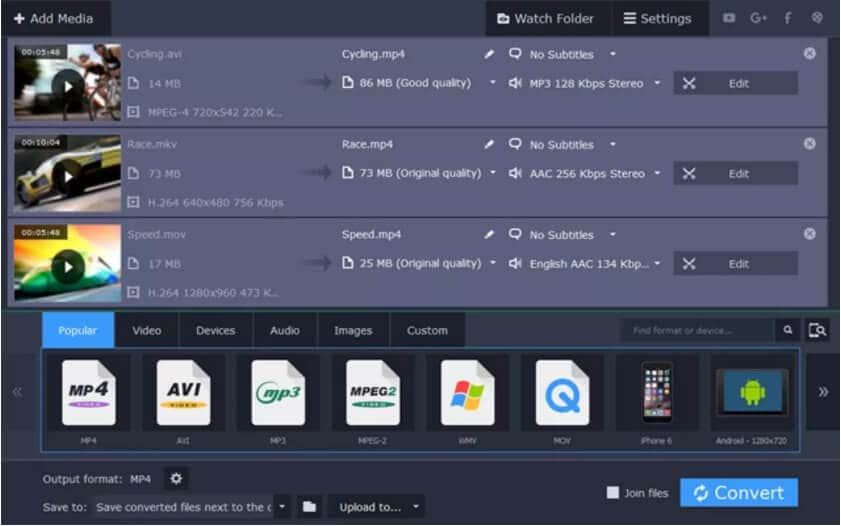
Ventajas:
- Es compatible con Windows y Mac.
- Soporta todos los formatos clave para la conversión.
- Tiene una interfaz sencilla y fácil de usar.
Desventajas:
- No tiene la opción de descarga de video en línea.
- Este convertidor de MPEG a AVI no permite quemar DVD.
2. Convertidor MPEG a AVI
Este es una programa de computadora que permite convertir archivos MPEG a formato AVI. Además de la conversión, el programa también posee funciones para dividir y editar. Puedes editar y cambiar la velocidad de fotogramas, el tamaño de los fotogramas, el códec y otros parámetros del archivo. Si es necesario, los archivos de video se pueden dividir en partes más pequeñas.
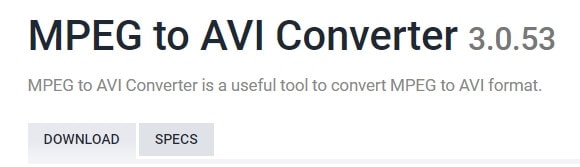
Ventajas:
- Posee funciones de edición.
- Permite dividir el video en partes más pequeñas si es necesario.
- Es de uso gratuito.
Desventajas:
- Solo está disponible para Windows.
- Tiene una compatibilidad de formatos limitada en comparación con otros programas.
3. Program4PC Video Converter
Con este programa de computadora, se pueden convertir archivos en todos los formatos clave con una calidad decente. El programa tiene funciones de edición clave como cambiar la resolución de la pantalla, la velocidad de fotogramas, el códec, cortar, recortar, fusionar, añadir efectos, etc. También puedes extraer el audio de tus archivos de video si es necesario.
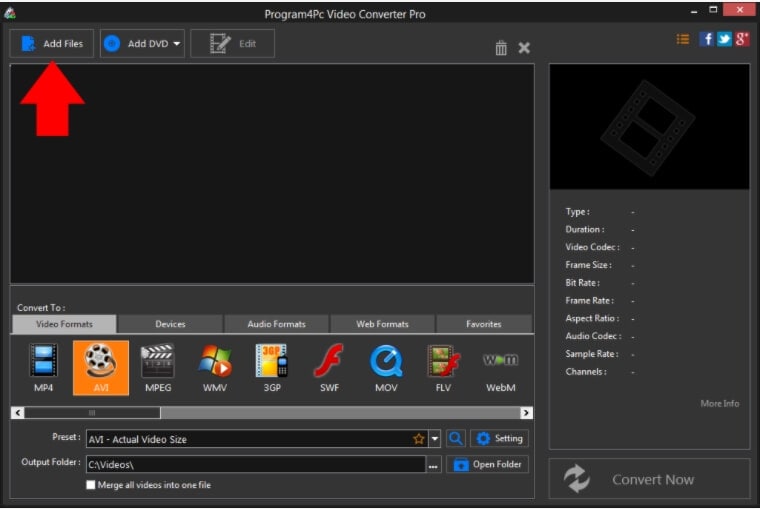
Ventajas:
- Permite la conversión en formatos clave.
- Permite editar archivos con una serie de funciones.
Desventajas:
- Solo está disponible para Windows.
- Es necesario comprar la licencia si quieres usar todas las funciones.
Parte 4. Los 4 convertidores gratuitos MPEG a AVI en línea
Cuando se necesita una conversión básica de archivos, los programas en línea funcionan como opciones decentes, ya que son sencillas de usar, funcionan desde el navegador y son gratuitas. Si tú también quieres probar uno de estos programas, te presentamos los 4 mejores en línea de MPEG a AVI.
1. CloudConvert
Los archivos que hayas guardado en tu computadora o en el almacenamiento en la nube se pueden añadir a este programa en línea para su conversión. El programa permite la conversión entre todos los formatos, incluyendo MPEG a AVI. La opción de configuración permite editar los parámetros del archivo.
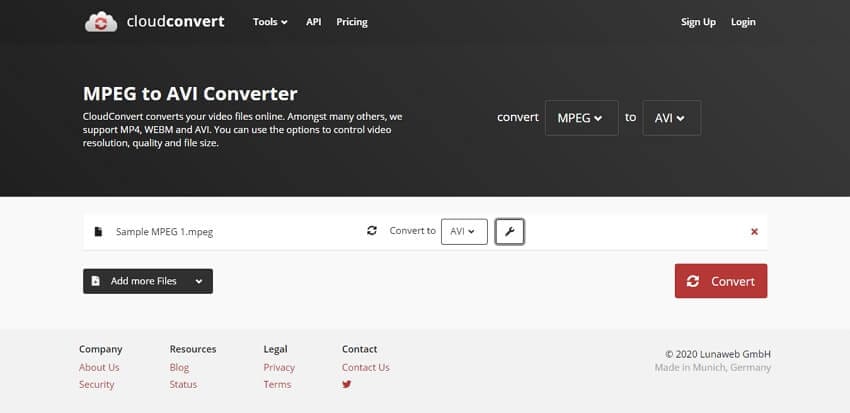
Ventajas:
- Se pueden añadir archivos de la computadora y de Google Drive, Dropbox, OneDrive y URL.
- Edita parámetros como el códec, el perfil, el ancho, la altura, la relación de aspecto y mucho más.
Desventajas:
- Necesita conexión a Internet.
- Se tiene que descargar los archivos convertidos.
2. Online Convert Free
Puedes buscar y subir los archivos de tu computadora o simplemente arrastrarlos a la interfaz para convertirlos a los formatos compatibles con este programa en línea. La interfaz del programa es sencilla y permite procesar dos archivos a la vez con restricciones de tamaño.
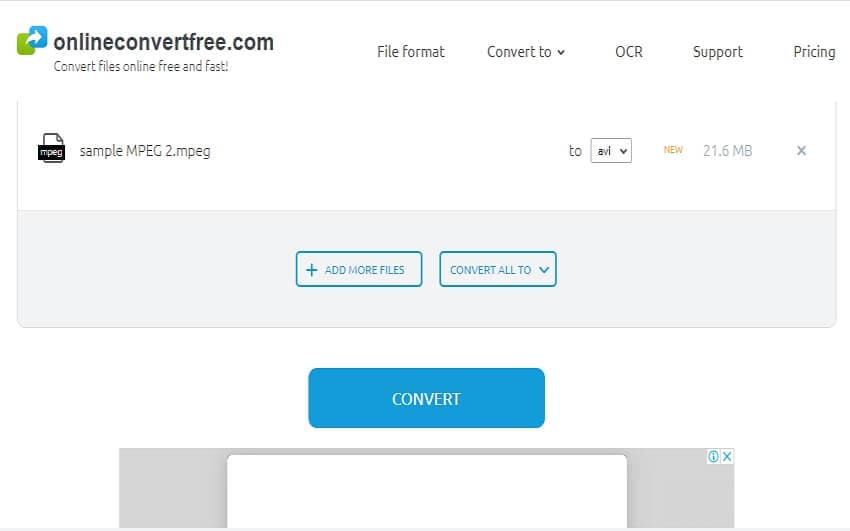
Ventajas:
- Tiene una interfaz sencilla y fácil de usar.
- Es compatible con la función de arrastrar y soltar.
Desventajas:
- Solo se pueden subir archivos de la computadora.
- No hay opción para editar archivo.
- Tiene restricción del tamaño de los archivos.
4. FreeConvert
Puedes subir varios archivos de hasta 1 GB desde tu computadora o el almacenamiento en la nube a este programa basado en navegador para la conversión. El programa permite editar parámetros como el códec, la velocidad de fotogramas, la relación de aspecto, el tamaño de la pantalla, etc. Puedes cortar y rotar el archivo si es necesario, y también hay una opción para agregar los subtítulos.
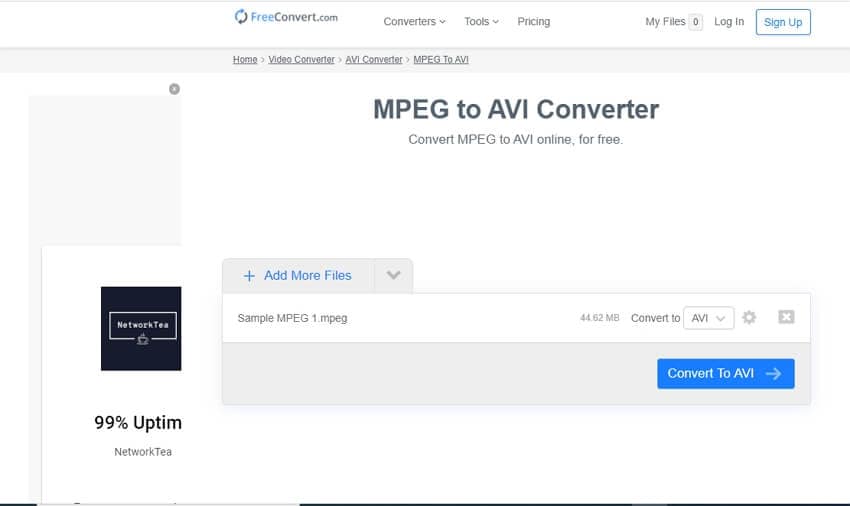
Ventajas:
- Sube archivos de diferentes fuentes.
- Tiene funciones básicas de edición de archivos con la opción de cambiar los parámetros.
Desventajas:
- El tamaño del archivo tiene un límite de 1 GB.
- Necesita conexión a Internet.
Utiliza un programa de computadora o uno en línea para convertir tus archivos MPEG a formato AVI. Para una conversión de alta calidad con funciones de edición y otras, Wondershare UniConverter es el programa adecuado.
Manuel Gonzalez
staff Editor